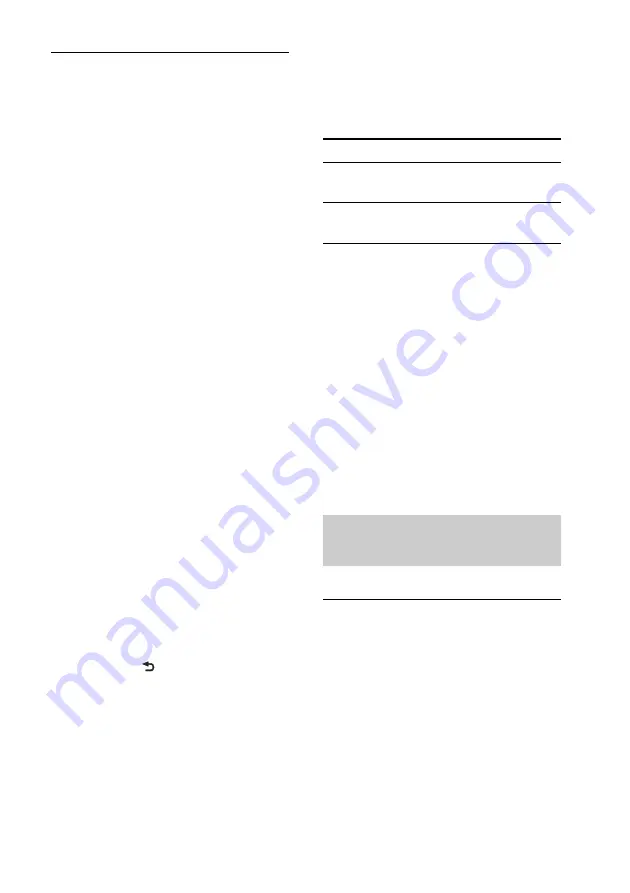
23
Personnalisation des
couleurs de l’affichage et des
touches — Couleur
personnalisée
Vous pouvez mémoriser une couleur
personnalisée pour l’affichage et les touches.
1
Appuyez sur
, tournez la
molette de réglage jusqu’à ce que
« DISPLAY » s’affiche, puis appuyez
dessus.
2
Tournez la molette de réglage jusqu’à
ce que « CUSTOM-C » s’affiche, puis
appuyez dessus.
3
Tournez la molette de réglage jusqu’à
ce que « BASE » apparaisse, puis
appuyez dessus.
Vous pouvez sélectionner une couleur
prédéfinie et la personnaliser.
Lorsque vous sélectionnez « BASE », la
couleur personnalisée est remplacée.
4
Tournez la molette de réglage pour
sélectionner « RGB RED », « RGB
GRN » ou « RGB BLUE », puis appuyez
dessus.
5
Tournez la molette de réglage pour
ajuster la gamme de couleur, puis
appuyez dessus.
Gamme de réglage de la couleur : « 0 » –
« 32 ».
Vous ne pouvez pas choisir « 0 » pour
toutes les gammes de couleur.
6
Appuyez sur
(BACK) pour revenir à
l’affichage précédent.
Modification du mode de couleur DAY/
NIGHT
Vous pouvez définir une couleur différente
pour le mode DAY/NIGHT selon le réglage
du régulateur de luminosité.
*1 Pour plus de détails sur la fonction DIMMER,
reportez-vous à la page 41.
*2 Disponible uniquement lorsque le câble de
commande de l’éclairage est raccordé.
1
Sélectionnez « DAYNIGHT » à l’étape 3 de
« Personnalisation des couleurs de
l’affichage et des touches — Couleur
personnalisée ».
2
Sélectionnez « DAY » ou « NIGHT ».
3
Personnalisez la couleur prédéfinie entre les
étapes 3 et 5 de « Personnalisation des
couleurs de l’affichage et des touches —
Couleur personnalisée ».
Réglage avancé de la
couleur
Modification de la
synchronisation de la couleur
et du son — Synchronisation
du son
Lorsque vous sélectionnez une ambiance
prédéfinie, la synchronisation du son est
appliquée.
1
Appuyez sur
, tournez la
molette de réglage jusqu’à ce que
« DISPLAY » s’affiche, puis appuyez
dessus.
Mode de couleur
DIMMER
*
1
DAY
OFF ou AUTO
(éteignez les phares*
2
)
NIGHT
ON ou AUTO (allumez
les phares*
2
)
















































